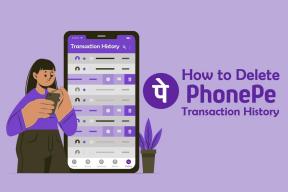როგორ დამალოთ სწრაფი წვდომა Google Drive-ზე
Miscellanea / / December 02, 2021
Google Drive-ის სწრაფი წვდომა არის შესანიშნავი ფუნქცია, რომელიც აჩვენებს ბმულებს პოტენციურად სასარგებლო ფაილებთან. თუმცა, ის იკავებს ეკრანის უძრავი ქონების დიდ რაოდენობას. ხუმრობა არ არის, როცა შენი ეკრანის თითქმის მესამედი გაქვს დაფარული.
ჰო, შენ სცადე ქსელის ხედზე გადასვლა. მაგრამ ეს არ ცვლის ამ უზარმაზარ ესკიზებს სწრაფი წვდომის ზონაში. როგორი დაუფიქრებელია გუგლი!

და, არც კი ვიფიქროთ კონფიდენციალურობის სხვადასხვა საკითხზე. დაიმახსოვრე ბოლოს, როცა სწრაფად გადახვედი ქვემოთ, ყოველი შემთხვევისთვის ვიღაცამ შეამჩნია, რას აკეთებ?
არასასიამოვნოა, როგორც არ უნდა შეხედო მას. საბედნიეროდ, Google იყო საკმარისად ყურადღებიანი, რათა მოგვაწოდოს სწრაფი წვდომის არეალის მხედველობიდან დამალვის შესაძლებლობა.
ასე რომ, დავიწყოთ.
სამუშაო მაგიდაზე
თუ გაინტერესებთ, სწრაფი წვდომის დამალვა ერთ დესკტოპზე ასევე წაშლის მას ნებისმიერი სხვა დესკტოპიდან, რომელსაც იყენებთ Google Drive-ში შესასვლელად.
სამწუხაროდ, ცვლილებები არ არის სინქრონიზებული მობილური აპებისთვის. ასე რომ, თუ გსურთ წაშალოთ სწრაფი წვდომა Android-ზე ან iOS-ზე, ეს ცალკე უნდა გააკეთოთ. გადადით შემდეგ განყოფილებაზე, რომ გაიგოთ როგორ გააკეთოთ ეს.
Ნაბიჯი 1: გაუშვით Google Drive - Chrome-ის ან სხვა ბრაუზერის საშუალებით, არ აქვს მნიშვნელობა - და დააწკაპუნეთ გადაცემათა კოლოფის ფორმის პარამეტრების ხატულაზე. ჩამოსაშლელი მენიუდან აირჩიეთ პარამეტრები.

ნაბიჯი 2: პარამეტრების ამომხტარ ველზე, მოხსენით ველი შემოთავაზებების გვერდით. გასასვლელად შეეხეთ შესრულებულია.

ნაბიჯი 3: ნუ ელოდებით, რომ სწრაფი წვდომის ზონა ჯერ კიდევ გაქრება. განაახლეთ Google Drive, უფრო სწორად, თქვენი ვებ ბრაუზერი.

ვოილა! Ის წავიდა. თქვენი მთელი დისკი ახლა ნაკლებად დატვირთული უნდა იყოს და აღარ უნდა იდარდოთ Google Drive-ზე წვდომაზე სხვის თვალწინ.
თუ გსურთ ჩართოთ სწრაფი წვდომა მოგვიანებით, უბრალოდ გაიარეთ ნაბიჯები ხელახლა.
ცვლილებები დაუყოვნებლივ სინქრონიზდება, ასე რომ თქვენ არ უნდა ნახოთ სწრაფი წვდომის არე, როდესაც მუშაობთ Google Drive-ზე სხვა ვებ ბრაუზერის ან დესკტოპის საშუალებით. იგივე ეხება მობილურებზე ბრაუზერის გამოყენებით მასზე წვდომისას.
Მობილურზე
Google Drive აპს iOS-სა და Android-ზე აქვს მსგავსი სწრაფი წვდომის არეალი და უზარმაზარი ესკიზები უფრო უარესად იგრძნობა პატარა ეკრანზე. დროა ამოიღოთ ის რაც შეიძლება მალე.
საბედნიეროდ, მობილურებზე მისი ამოღება ისეთივე მარტივია, როგორც დესკტოპზე. გაითვალისწინეთ, რომ პროცედურები ოდნავ განსხვავდება iOS-სა და Android-ს შორის.
iOS
Ნაბიჯი 1: გაუშვით Google Drive აპი და შეეხეთ სიის ხატულას My Drive-ის გვერდით.

ნაბიჯი 2: ახლა, შეეხეთ გადაცემათა კოლოფის ფორმის პარამეტრების ხატულას.

ნაბიჯი 3: თქვენ უნდა ნახოთ ვარიანტი, სახელწოდებით სწრაფი წვდომა. შეეხეთ მას.

ნაბიჯი 4: შეეხეთ სლაიდერს სწრაფი წვდომის გვერდის გვერდით, რათა გამორთოთ ეს ვარიანტი. როგორც კი ამას გააკეთებთ, გადით პარამეტრებიდან.

ახლა თქვენ უნდა ნახოთ სწრაფი წვდომის ზონა დამალული. არ არის საჭირო დისკის განახლება, როგორც ლეპტოპის შემთხვევაში.
Შენიშვნა: თუ კვლავ ხედავთ სწრაფი წვდომის ზონას, დახურეთ Google Drive და ხელახლა გახსენით. ამან უნდა მოაგვაროს პრობლემა.
Android
Ნაბიჯი 1: Google Drive აპში შეეხეთ სიის ხატულას My Drive-ის გვერდით. გადაახვიეთ მენიუში და შეეხეთ პარამეტრებს.


ნაბიჯი 2: შემოთავაზებების განყოფილებაში გამორთეთ სწრაფი წვდომის ჩართვა.

მენიუდან გასვლა. სწრაფი წვდომის არე უნდა იყოს დამალული. თუ გსურთ მისი ხელახლა ჩართვა, უბრალოდ მიჰყევით იგივე ნაბიჯებს.
კარგავთ რამეს?
სწრაფი წვდომა უზრუნველყოფს გარკვეულ მოხერხებულობას, განსაკუთრებით მაშინ, როდესაც საქმე გვაქვს დაკავშირებული ფაილების დიდ რაოდენობასთან. ჩვეულებრივ, მე აღმოვაჩინე, რომ ის აჩენს რაღაცას, რომლის გახსნას მალე ვგეგმავდი, რაც გასაოცარია. არ უარვყოფ, რომ ზოგჯერ საკმაოდ სუფთა თვისებაა.

თუმცა, თუ არ აპირებთ მრავალ ფაილთან მუშაობას, თქვენ ვერ იპოვით სწრაფ წვდომას რაიმე სასარგებლოდ. ის იკავებს ძვირფას ეკრანზე უძრავ ქონებას და თქვენ არასოდეს იცით რა გამოჩნდება იქ. ნამდვილად არასასიამოვნოა მისი გახსნა საჯარო სივრცეში.
დღის ბოლოს, ეს დამოკიდებულია როგორ აპირებთ Google Drive-ის გამოყენებას. და ისე არ არის, რომ თქვენ არ შეგიძლიათ მარტივად გაააქტიუროთ ფუნქცია.
მაშ, რა აზრის ხართ სწრაფ წვდომასთან დაკავშირებით? შეგვატყობინეთ კომენტარებში.